- Հեղինակ Jason Gerald [email protected].
- Public 2024-01-19 22:12.
- Վերջին փոփոխված 2025-01-23 12:20.
Ձեր հեռախոսի տվյալների անվտանգ մնալու համար մի քանի շաբաթը մեկ կրկնօրինակեք ձեր հեռախոսի տվյալները Google ամպային պահոցում (Android- ի ֆայլերի պահեստավորման առցանց ծառայություն): Կարգավորումների հավելվածի միջոցով կարող եք պահուստավորել կոնտակտները, օրացույցի տվյալները, հավելվածների տվյալները, Chrome- ի տվյալները և Google Drive- ի բովանդակությունը Google սերվերներում, իսկ լուսանկարները ՝ Google Լուսանկարներ հավելվածի միջոցով:
Քայլ
Մեթոդ 1 2 -ից. Ընդհանուր տվյալների պահուստավորում

Քայլ 1. Կտտացրեք ատամնափառի պատկերակին `Կարգավորումներ ծրագիրը բացելու համար:
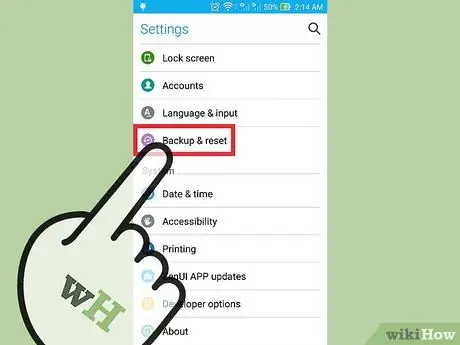
Քայլ 2. Ոլորեք ներքև մինչև չգտնեք «Պահուստավորում և վերականգնում» տարբերակը, այնուհետև կտտացրեք այն:
Այս ընտրացանկից կարող եք միացնել Google Cloud- ի պահուստավորումը:
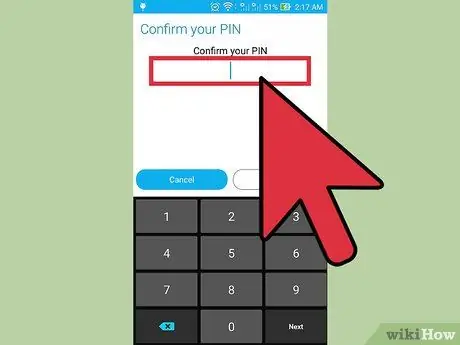
Քայլ 3. Մուտքագրեք ձեր PIN կոդը, եթե հուշվի:
Այս PIN- կոդը/ծածկագիրը նույնն է, ինչ ձեր հեռախոսը բացելու համար օգտագործվող կոդը:
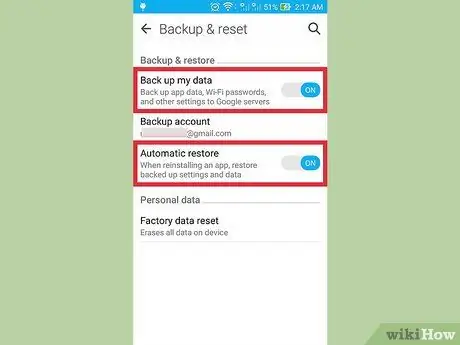
Քայլ 4. Միացրեք «Կրկնօրինակեք իմ տվյալները» և «Ավտոմատ վերականգնում» ընտրանքները, մինչև կոճակը կանաչի:
Միացնելուց հետո տվյալների ավտոմատ կրկնօրինակումն ու վերականգնումը ակտիվ կլինեն:
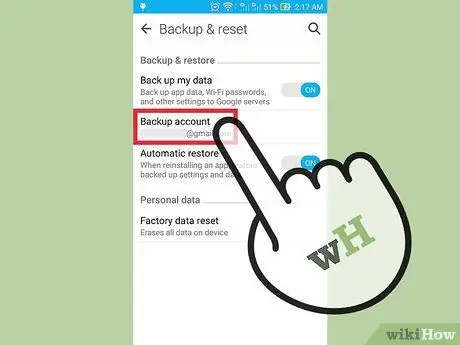
Քայլ 5. Հպեք «Պահուստային հաշիվ» տարբերակին:
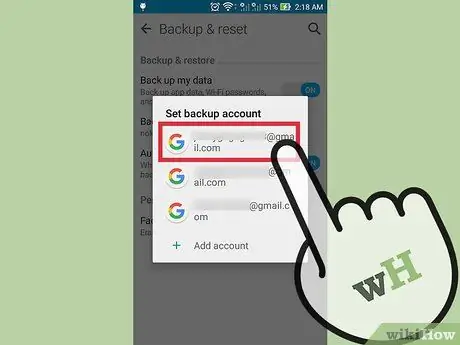
Քայլ 6. Հպեք ձեր Google հաշվի անվան վրա:
Այս հաշիվը ձեր հեռախոսում օգտագործվող հիմնական Google հաշիվն է:
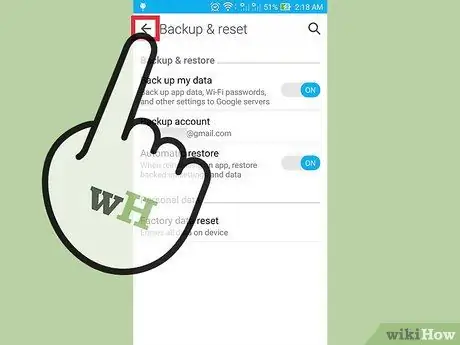
Քայլ 7. Վերադարձեք Կարգավորումների ցանկ:
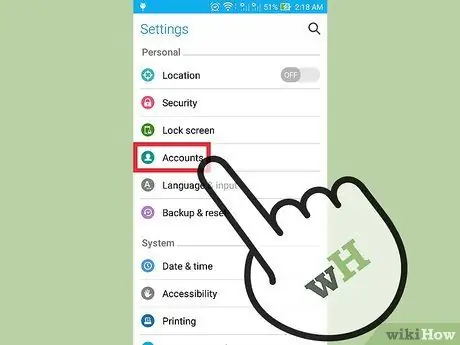
Քայլ 8. Սահեցրեք էկրանը և կտտացրեք «Հաշիվներ» տարբերակին:
Դուք պետք է ընտրեք այն հաշիվը, որը կօգտագործվի տվյալների պահուստավորման համար:

Քայլ 9. Հպեք «Google» տարբերակին, ապա ընտրեք ձեր Gmail հաշիվը:
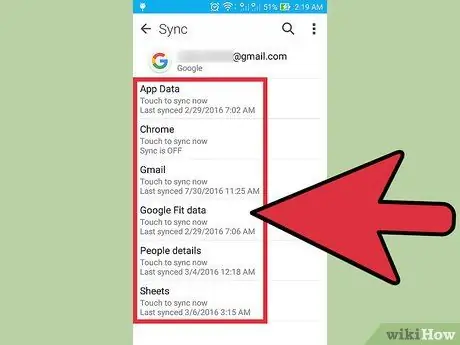
Քայլ 10. Միացրեք տարբերակը ըստ տվյալների, որոնք ցանկանում եք պահուստավորել:
Այդ տվյալների ընտրանքները կդառնան կանաչ, և կսկսվի ձեր ընտրած տվյալների կրկնօրինակը: Եթե վստահ չեք տվյալների գտնվելու վայրի և տեսակի վրա, կրկնօրինակեք ձեր սարքի բոլոր տվյալները:
- Սարքի վերաբերյալ ընդհանուր տվյալները ներառող տվյալները հետևյալն են.
- Դիմումի տվյալները
- Օրացույց
- Chrome Տվյալներ
- Կապ
- Փաստաթուղթ
- Google Drive- ի տվյալներ
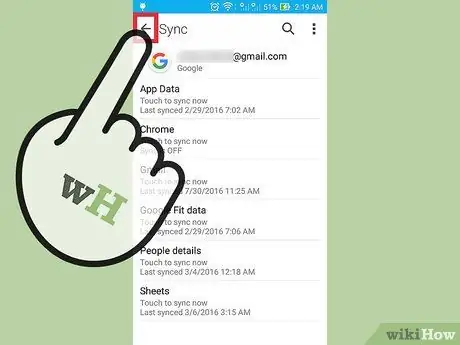
Քայլ 11. Կրկնօրինակումը ավարտելու համար փակեք Պարամետրերի ցանկը:
Մեթոդ 2 -ից 2 -ը. Լուսանկարների և տեսանյութերի պահուստավորում

Քայլ 1. Բացեք Google Լուսանկարներ:
Այս ծրագիրը կանխադրված ծրագիր է բոլոր Android հեռախոսների վրա:
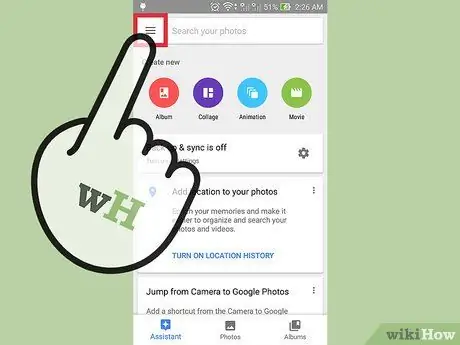
Քայլ 2. Գտեք և հպեք էկրանի վերևի ձախ մասում գտնվող երեք հորիզոնական կետերին:
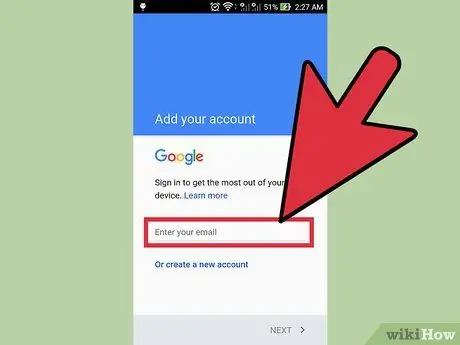
Քայլ 3. Մուտք գործեք ձեր Google հաշիվ:
Ձեր հեռախոսի վրա մուտքագրեք նույն էլփոստի հասցեն և գաղտնաբառը, ինչ ձեր Google հաշիվը:
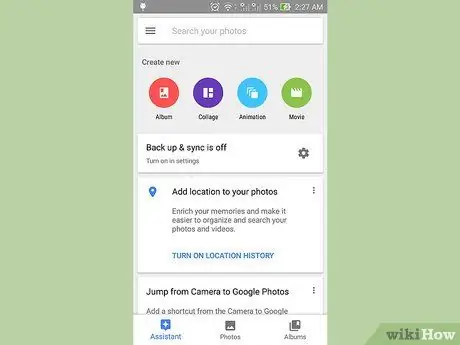
Քայլ 4. Վերադարձեք Google Լուսանկարների հիմնական էկրան:
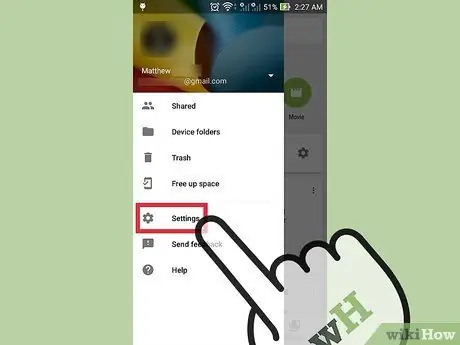
Քայլ 5. Հպեք «Կարգավորումներ»> «Պահուստավորում և համաժամեցում» տարբերակին:
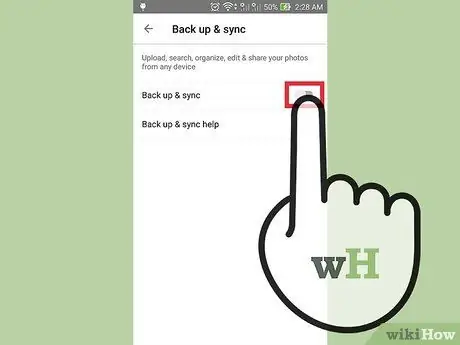
Քայլ 6. Սահեցրեք «Պահուստավորում» տարբերակը էկրանի վերևում:
Կրկնօրինակի ընտրանքները միացնելու կոճակը գտնվում է «Միացված» բառի կողքին, «Պահուստավորում» բաժնում:
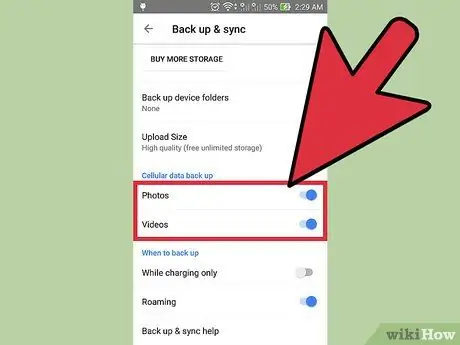
Քայլ 7. Հպեք «Պահուստավորել բոլորը» ՝ լուսանկարներն ու տեսանյութերը Google Լուսանկարներում պահուստավորելու համար:
Կարող եք նաև սահեցնել «Ռոումինգ» տարբերակը ՝ Wi-Fi- ի փոխարեն տվյալների միացումով լուսանկարները պահուստավորելու համար:
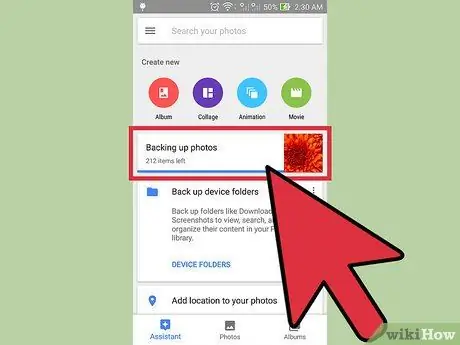
Քայլ 8. Համոզվեք, որ կրկնօրինակը հաջող է `ցուցադրելով Google Լուսանկարների բովանդակությունը:
Այժմ ձեր բոլոր լուսանկարները կպահուստավորվեն:






